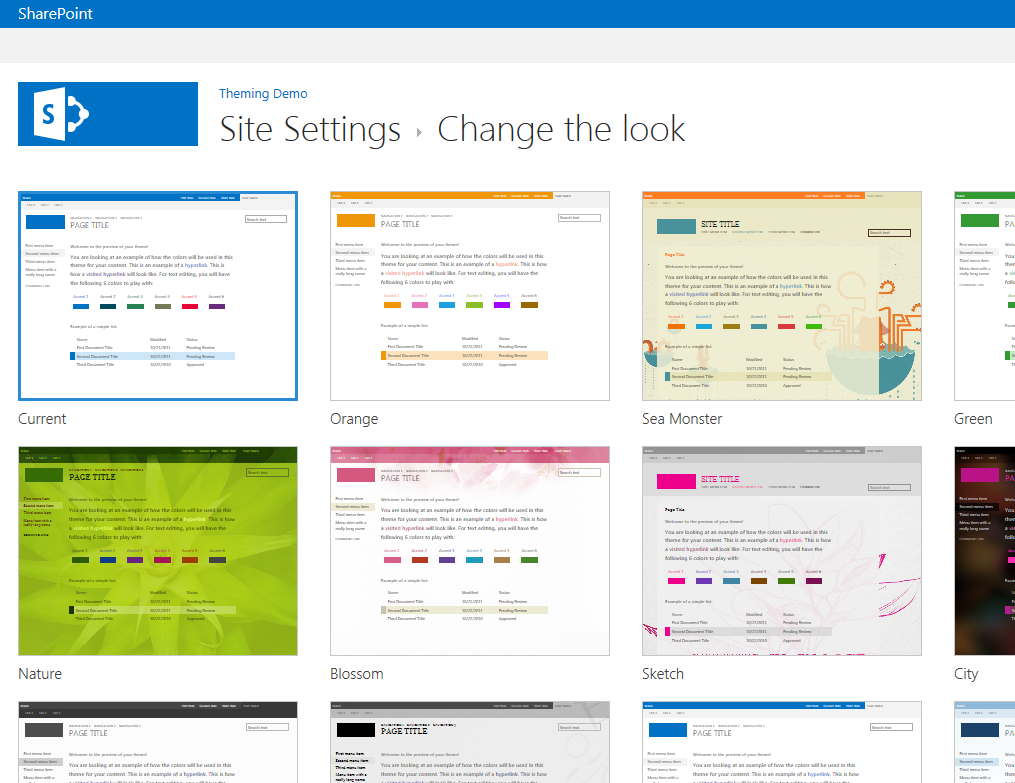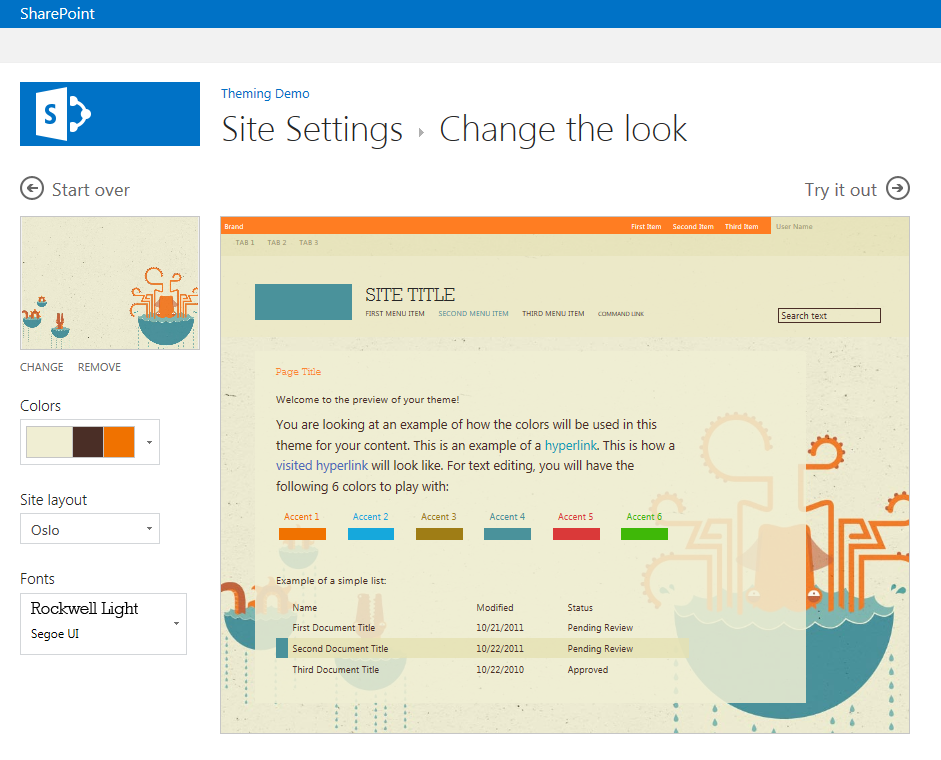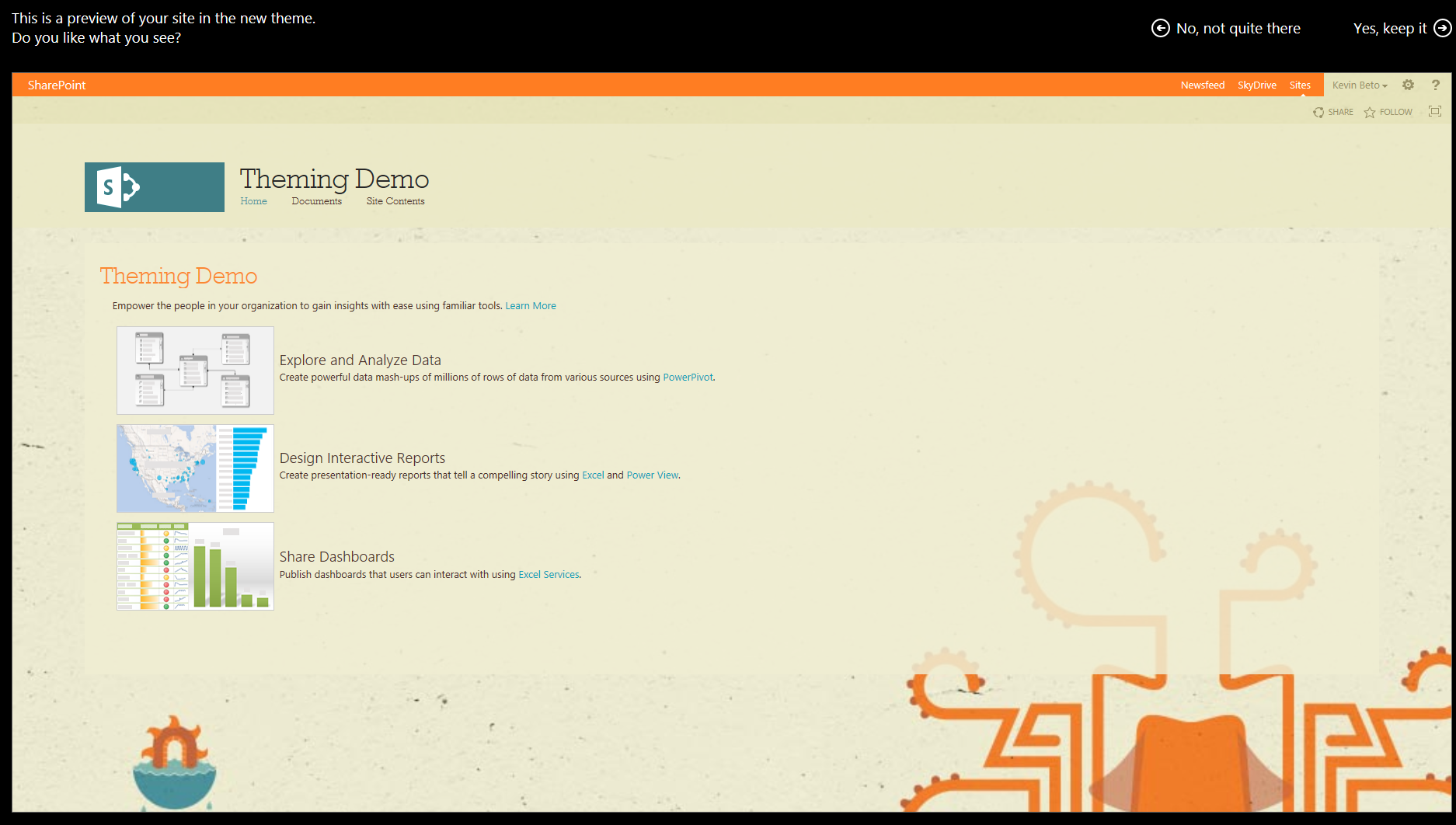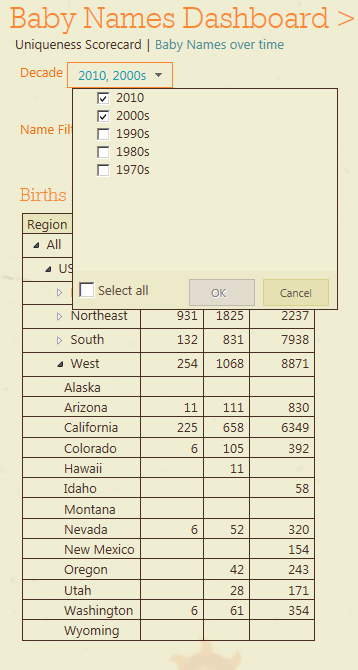SharePoint のテーマを使って PerformancePoint ダッシュボードの外観を変更する
原文の記事の投稿日: 2012 年 8 月 31 日 (金曜日)
こんにちは、Kevin Beto です。私は Office BI チームでテスト マネージャーを務めると共に Microsoft PerformancePoint Services for SharePoint 2010 UNLEASHED の共同編集も行っています。今回は、SharePoint 2013 リリースで公開される SharePoint の [外観の変更] (Change the look) 機能をサポートするために加えられたいくつかの変更点について紹介したいと思います。
テーマの変更方法
サイトの "所有者" レベルのアクセス許可を持っていれば、テーマの変更をとても簡単に行うことができます。まず、SharePoint サイトの右上に表示されている小さなギア アイコンの下で [サイトの設定] (Site Settings) ページに移動します。
[外観] (Look and Feel) セクションの [外観の変更] (Change the look) を選択します。
ここには、いくつかの既定のテーマが含まれるギャラリーが表示されます。私のお気に入りは [海のモンスター] (Sea Monster) ですが、皆様のお気に入りのテーマを選択できます。また、独自のテンプレートを公開して選択肢を増やすこともできます。使用するテーマをクリックします。
この時点で、このテーマに何が含まれるかを示すとても軽微なプレビューが表示されます。このテーマに少しひねりを加えることもできます。今日は特に創造的な気分ではありませんか。やってみましょう。右上にある [プレビュー] (Try it out) ボタンをクリックします。
ここでは、新しいテーマの外観をプレビューできます。作業を続けます。右上の [はい、確定します] (Yes keep it) ボタンをクリックして新しいテーマを受け入れると、変更内容がサイト全体で永久に適用されます。
スコアカード
比較的新しい親である私は、子供に独自の名前を持たせたいと考えています (ただし、その名前を持つ人間が世界で彼らしかいないような独自の名前でなくてもよい)。私は完璧なおたくなので、米国全体で名前の独自性を評価するスコアカードを作成しました。下の図は、[都市] (City) というテーマを使用したそのスコアカードです。

ショッキング ピンクの強調表示ほど独自性を強烈に示すものはありません。図でわかるように、2010 年、米国の西部地域において、偉大なワシントン州は名前の独自性に関して非常に中道的です。ワシントン州では、2010 年に約 2200 個の独自の名前が与えられました。これは、カリフォルニア州の 6700 よりもかなり少ない値ですが、ワイオミング州の 300 よりもかなり多い値です。これに関する詳細情報を表示できます。テーマが私の [詳細を表示] (Show Details) ページにも引き続き表示されていることがわかります。
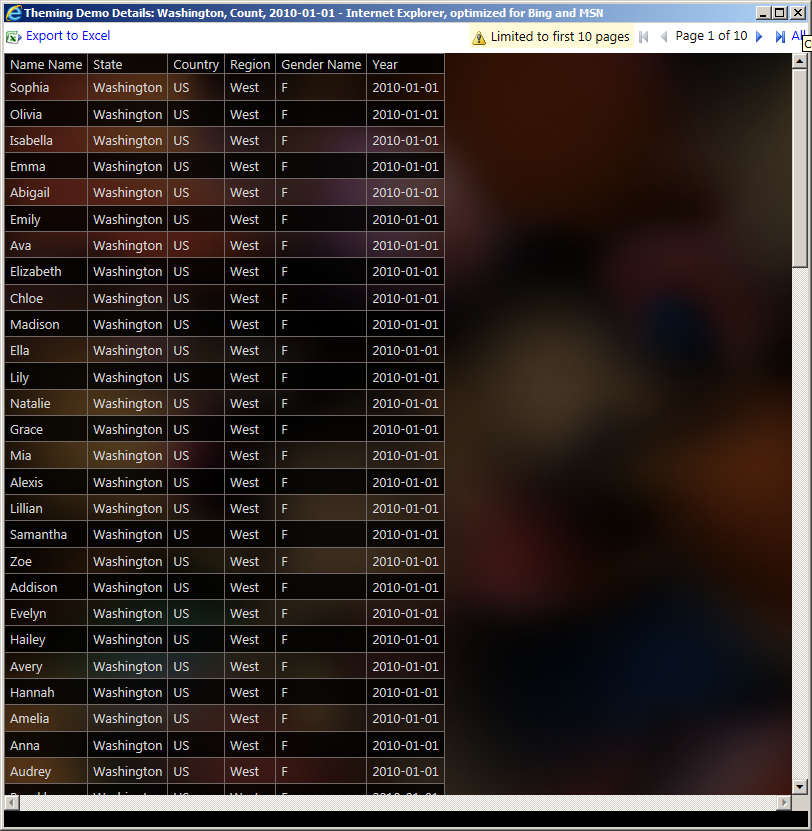
これが、PerformancePoint で生成されたリストです。必要であれば、このリストを Excel にエクスポートし、そこでさらに作業を行うことができます。
分析グリッド
私の子供たちに選んだ名前に関して特定の統計を表示する場合は、分析グリッドが非常に便利です。以下の図は、[海のモンスター] (Sea Monster) というテーマを使用した分析グリッドの外観です。
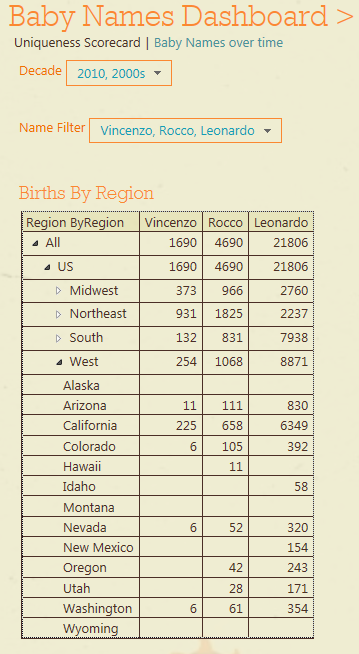
この新しい背景が大好きです。2010 の真っ白な背景と比べて格段にきれいな外観になっています。さて、このデータが示していることは、Vincenzo に関しては少し極端な名前を付けたかもしれないことです。2010 年にワシントン州で生まれた子供のうち、彼の名前を与えられた子供は彼の他に 6 人しかいません。しかし、もし彼が大きくなってクラブを始めたくなったらカリフォルニア州に移動していつでもクラブを始めることができるでしょう。
私たちはテーマをフィルターにまで拡張しました。以下の図を見てください。
注意事項
当然のことながら、テスト マネージャーとして、私と私のチームは多くの時間を費やして製品の問題を見つけていますが、この機能が十分に扱われていない注目すべき場所が少し見つかりました。その場所について説明します。
分析グラフ – テーマの変更は分析グラフに適用されません。この決定は技術上の理由によるものでした。現在、この分析グラフはイメージとしてレンダリングされているので、サーバーとの余分なやり取りを行う必要があり、パフォーマンスへの影響があるだろうということでした。私たちは、分析グラフがほとんどのテーマで少なくとも見栄えが良くなるように、既定に関して賢明な判断を下すように試みましたが、見栄えの良くないものばかりでした。これが大きな問題になる場合は必ずお知らせください。当面は、Excel Services レポートを使用してダッシュボードを実装することをお勧めします。SharePoint 2013 で同等の環境を提供するいくつかの新しいアドホックの探索機能が追加されています。また、さらにカスタマイズされた環境が必要な場合は、Reporting Services レポートも目的にかないます。
分解ツリーにおいても、テーマの変更が受け継がれません。この機能全体が Silverlight に実装されているので、テーマのスタイルがこの機能の概念に必ずしも直接関連付けられません。また、分解ツリーを表示する場合、分解ツリーは別のウィンドウにポップアップ表示されます。この機能では、常に白い背景が表示され、馴染みのあるお気に入りのクラシックな操作環境が提供されます。
まとめ
最後までお読みいただき、ありがとうございました。今後は、コメント セクションを使って意見交換を進めていきたいと思います。この機能に関する皆様のご経験 (良い経験と悪い経験) および Microsoft の BI 製品に関する一般的なご経験をお聞かせください。
Kevin Beto
テスト マネージャー、Office BI
これはローカライズされたブログ投稿です。原文の記事は、「Changing the Look of your PerformancePoint Dashboards with SharePoint Themes」をご覧ください。
![[外観の変更] (Change the Look) を選択して作業を開始する](https://msdntnarchive.blob.core.windows.net/media/MSDNBlogsFS/prod.evol.blogs.msdn.com/CommunityServer.Blogs.Components.WeblogFiles/00/00/00/82/00/1222.2.png)